كيفية حماية كلمة المرور فئات WooCommerce
نشرت: 2018-10-17WooCommerce هي واحدة من أكثر منصات التجارة الإلكترونية تنوعًا المتوفرة في صناعة تطوير الويب. يمكنك استخدامه لبناء أي نوع من تجارب التجارة الإلكترونية التي يمكن تخيلها. لا تختلف فئات المنتجات ، وفي هذا المنشور ، سنوضح لك كيفية استخدام مكون إضافي يسمح لك بإخفاء فئات WooCommerce عن طريق قفلها بكلمات مرور.
إن حماية فئات المنتجات بكلمة مرور ليست ميزة شائعة بين متاجر WooCommerce كما أنها ليست خيارًا افتراضيًا لـ WooCommerce ، لكنك ستندهش من مدى فائدتها. سواء كنت ترغب في بيع منتجات بالجملة لمجموعة محددة من العملاء ، أو إنشاء منتجات للأعضاء فقط ، أو حتى إتاحة منتجات مجانية للعملاء بعد إتمام إجراءات محددة ، فهذه إحدى الميزات الفريدة التي يمكن أن يكون لها تأثير كبير بشكل مدهش على شركتك استراتيجية العمل. بقدر ما يذهب التنفيذ ، سنلقي نظرة على مكون إضافي محدد - فئات WooCommerce المحمية بواسطة Barn2 Media.
منتجات WooCommerce المحمية بكلمة مرور - حالات الاستخدام والفوائد
هذه ليست ميزة شائعة بين متاجر WooCommerce أو متاجر التجارة الإلكترونية بشكل عام ، كما ذكر سابقًا. لذلك ، دعنا نتناول بعض الأسباب المختلفة التي تفسر سبب رغبتك في إنشاء منتجات خاصة في متجرك بحيث لا يتمكن سوى عملاء معينين من الوصول إليها بالإضافة إلى مزايا القيام بذلك. لقد ذكرت بالفعل بعض حالات الاستخدام ، وهي:
- بيع منتجات الجملة لمجموعة محددة من العملاء.
- إنشاء منتجات خاصة بالأعضاء.
- تقديم منتجات مجانية لعملاء محددين.
منتجات البيع بالجملة مخصصة تقليديًا للمعاملات التجارية بين الشركات. يتم تقديمها بخصومات كبيرة عادةً نظرًا للكمية التي يتم شراؤها عادةً. ولهذا السبب ، عادةً ما يتم حجز منتجات البيع بالجملة للعملاء من رجال الأعمال. إذا كان متجرك يخدم مزيجًا من عملاء الأعمال والمستهلكين بشكل عام ، فقد ترغب في إخفاء منتجات البيع بالجملة عن طريق تجميعها في فئة رئيسية واحدة وقفلها خلف كلمة مرور.
بالنسبة لحالة الاستخدام الثانية ، فإن الطريقة الرائعة لتشجيع الزائرين على أن يصبحوا أعضاء في أي شيء هي تقديم أشياء لا يمكنهم الحصول عليها بدون الاشتراك. عرض منتجات محددة للمشتركين الذين يدفعون عن طريق إضافتهم إلى فئة مقصورة على الأعضاء فقط. حالة الاستخدام الثالثة لديها الكثير من الاحتمالات لإدراجها هنا ، ولكن يمكنك استخدام هذا المكون الإضافي لتقديم منتجات معينة مجانًا ومنح الوصول فقط إلى مستخدمين محددين. على سبيل المثال ، إذا كنت تقدم دورة تدريبية مجانية عبر البريد الإلكتروني ، فامنح كلمة المرور للمشتركين الذين أكملوا الدورة التدريبية.
تتضمن حالة الاستخدام الرابعة إنشاء منتجات خاصة بالعميل. كما تنص Barn2 Media ...
"يستخدم الكثير من الأشخاص فئات WooCommerce المحمية لبيع المنتجات المخفية التي لا تتوفر إلا لعميل واحد. على سبيل المثال ، يستخدمه المصورون لبيع الصور الشخصية لكل عميل ".
الميزة الرئيسية لإنشاء المنتجات الخاصة
نظرًا للعديد من حالات الاستخدام المختلفة المنسوبة إلى هذا المكون الإضافي ، فإن فوائده متنوعة تمامًا. وتتمثل فائدتها الرئيسية في قدرتها على منحك طريقة لتقديم خدمات متميزة لعملائك الأكثر قيمة. اعتمادًا على كيفية استخدامك لهذا المكون الإضافي ، يمكنك تحسين علاقتك مع العملاء الذين ينفقون أكثر في متجرك وترسيخها من خلال منحهم إمكانية الوصول إلى المنتجات أو الخصومات غير المتاحة للعملاء العاديين. إن جذب عملاء جدد يكلف أكثر مما يكلف إقناع العملاء الحاليين بالعودة. بالإضافة إلى ذلك ، ينفق العملاء العائدون أكثر من العملاء الجدد بنسبة تزيد عن 50٪ ، كما أشارت دراسات متعددة. لذلك ، من المهم أن تفعل كل ما في وسعك لتحسين علاقتك مع العملاء الذين لديك بالفعل من خلال إيجاد طرق جديدة لتقديم المزيد من القيمة لهم. فئات WooCommerce المحمية هي مجرد طريقة واحدة للقيام بذلك.
حول بارن 2 ميديا
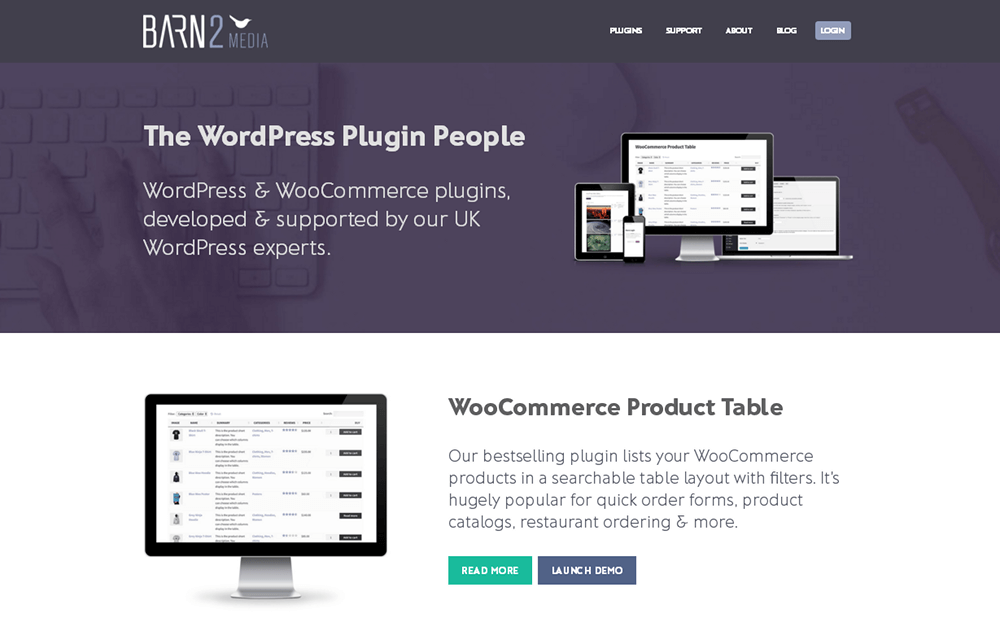
Barn2 Media ، الشركة التي طورت فئات WooCommerce المحمية ، هي شركة WordPress مدارة عائليًا ومقرها في إنجلترا. تأسست الشركة في عام 2009 حيث طورت مواقع WordPress المخصصة والمكونات الإضافية على أساس كل عميل على حدة. تغير ذلك في عام 2016 عندما قررت الشركة تبديل التروس وإطلاق المكونات الإضافية الرسمية المميزة لعامة الناس. اليوم ، يحتوي على مجموعة قوية من مكونات WordPress الإضافية المتميزة التي طورها فريق صغير ولكنه مبتكر ويستخدمها أكثر من 5000 موقع ويب حول العالم. تتضمن هذه المكونات الإضافية WooCommerce Private Store ، وهو مكون إضافي مشابه يسمى الفئات المحمية بكلمة مرور وجدول منتج WooCommerce ، والذي نوضح لك كيفية استخدامه في البرنامج التعليمي الخاص بنا حول كيفية إنشاء جدول منتج WooCommerce.
نظرة عامة على فئات WooCommerce المحمية
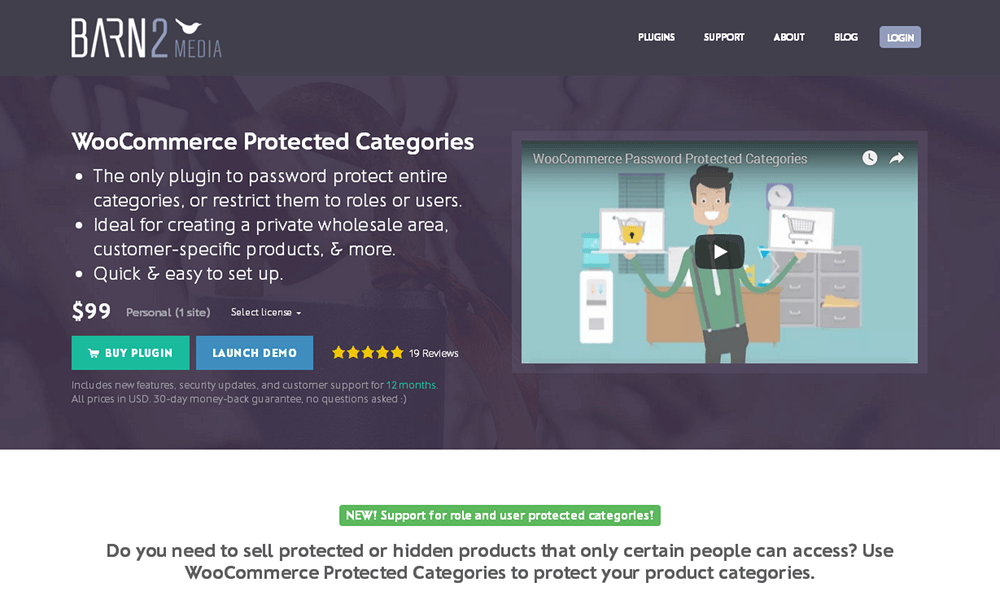
إخلاء المسؤولية: تمت كتابة هذه المقالة في الأصل في سبتمبر 2018 وقد لا تعكس الأسعار / الميزات الحالية.
فئات WooCommerce المحمية هي مكون إضافي بسيط يسمح لك بقفل فئات المنتجات التي تنشئها باستخدام WooCommerce خلف كلمات المرور. يمكنك حماية الفئات الرئيسية بالكامل والفئات الفرعية الفردية أو تقييد الوصول إلى أدوار مستخدمين محددة و / أو مستخدمين محددين. إنه مصمم لأصحاب المتاجر الذين يرغبون فقط في إخفاء قسم معين من متجرهم أو منتجات معينة. إذا كنت تريد أن يكون متجرك بالكامل خاصًا ، ففكر في استخدام WooCommerce Private Store.
فيما يلي تحليل سريع لميزات هذا المكون الإضافي:
- حماية كلمة المرور - تقييد الوصول إلى المنتجات من خلال توفير الحماية بكلمة مرور للفئات الرئيسية والفئات الفرعية الفردية. يُطلب من العملاء إدخال كلمة المرور الخاصة بك في نموذج تسجيل الدخول المركزي. يمكنك إنشاء كلمات مرور متعددة لكل فئة.
- إخفاء الفئات المحمية - امنع العملاء من رؤية المنتجات التي تحميها بكلمة مرور عن طريق إخفاء فئات كاملة من متجرك العام.
- إخفاء من قوائم التنقل - إخفاء الفئات المحمية من كل قائمة تنقل على موقعك. ستظهر فقط للمستخدمين الذين قاموا بتسجيل الدخول والذين يقومون بإدخال كلمات المرور الصحيحة.
- التحكم في من لديه حق الوصول إلى الفئات المحمية بكلمة مرور - قم بتقييد الوصول إلى الفئات المحمية بكلمة مرور عن طريق التحكم في أنواع المستخدمين التي يمكنها عرضها ، مثل المشتركين والعملاء وما إلى ذلك ، بالإضافة إلى المستخدمين المحددين الذين يمكنهم مشاهدتها.
هذه هي الميزات الأساسية المضمنة في هذا البرنامج المساعد. سننتقل إلى المزيد من الميزات المحددة أثناء استعراضنا لهذا البرنامج التعليمي. بالحديث عن ذلك ، دعنا ندخله.
تثبيت وتكوين فئات WooCommerce المحمية
WooCommerce Protected Categories هو مكون إضافي لبرنامج WordPress ، لذا ستحتاج إلى شراء ترخيص له من Barn2 Media قبل تثبيته. يكلف ترخيص موقع واحد 99 دولارًا في السنة ، وشرائك محمي بضمان استرداد الأموال لمدة 30 يومًا. بمجرد شرائه ، قم بتنزيل المكون الإضافي من Barn2 Media ، وقم بتحميل مجلد ZIP إلى مسؤول WordPress أو الإصدار المستخرج عبر FTP. قم بتنشيطه بعد ذلك.
انتقل إلى WooCommerce ← الإعدادات ← المنتجات ← الفئات المحمية لتنشيط مفتاح الترخيص الخاص بك. يحتوي Barn2 Media على مقال مفيد إذا واجهت مشكلة في تنشيط مفتاحك وتحتاج إلى استكشاف الأخطاء وإصلاحها.
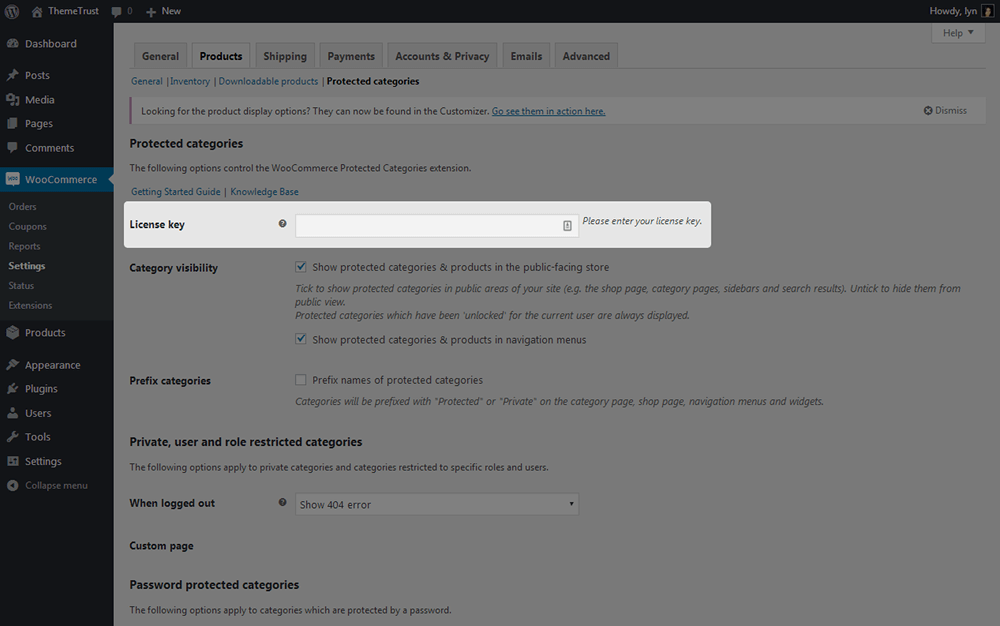
بقدر ما تذهب الإعدادات ، ابدأ بتكوين الطريقة التي تظهر بها الفئات المحمية في متجرك. إذا كنت تريد إخفاء الفئات التي تقفلها خلف كلمات المرور ، فقم بإلغاء تحديد أول إعدادين في قسم رؤية الفئة. يتحكمون فيما إذا كانت المنتجات الموجودة في الفئات المحمية الخاصة بك أو أسماء الفئات المحمية الخاصة بك تظهر في قائمة (قوائم) التنقل ، والمتجر ، وصفحات الفئات ، والشريط الجانبي (الأشرطة) ونتائج البحث. سيحتاج العملاء إلى تسجيل الدخول لعرض هذه الفئات / المنتجات.

إذا اخترت إظهارها ، فيمكنك إضافة بادئات "خاصة" أو "محمية" إليها باستخدام إعداد فئة البادئة.
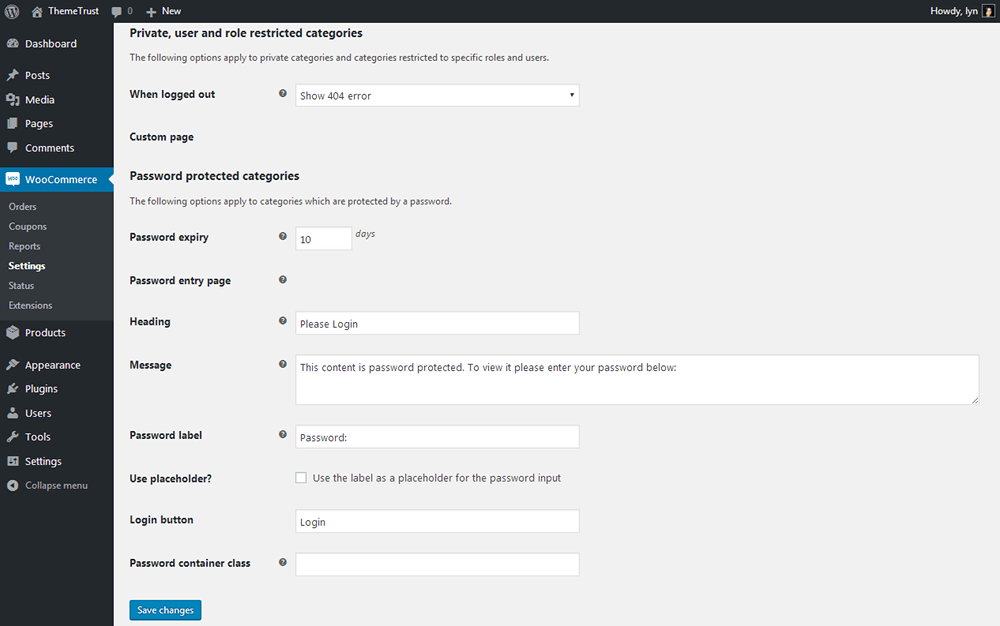
العديد من الإعدادات المتبقية لها علاقة بالطريقة التي تتصرف بها الفئات المحمية بقدر ما تذهب إدخالات المستخدم. بالنسبة للمبتدئين ، يمكنك التحكم في الصفحة التي يتم إعادة توجيه المستخدمين إليها عند تسجيل الخروج. خياراتك هي صفحة خطأ 404 أو صفحة تسجيل دخول WordPress أو صفحة مخصصة. ربما يكون من الأفضل استخدام خيار صفحة تسجيل الدخول أو إنشاء صفحة تسجيل دخول مخصصة لإعلام المستخدمين بأنهم سيحتاجون إلى تسجيل الدخول مرة أخرى إذا كانوا يريدون عرض الفئات / المنتجات.
يمكنك التحكم في المدة التي تظل فيها كلمة المرور غير مقفلة باستخدام إعداد انتهاء صلاحية كلمة المرور. يمكنك أيضًا التحكم في المكان الذي سيستخدم فيه المستخدمون نموذج تسجيل الدخول الرئيسي باستخدام صفحة إدخال كلمة المرور. إذا كنت ترغب في إنشاء صفحتك الخاصة أو استخدام نموذج تسجيل الدخول في أداة نصية ، فاستخدم الرمز القصير "[category_login]" بدون علامات الاقتباس. انتقل من خلال الإعدادات المتبقية للتحكم في النص والتسميات التي تظهر عند دخول المستخدم إلى فئة محمية.
تحضير الفئات الخاصة بك
تتضمن الخطوة التالية القليل من التخطيط ووضع الإستراتيجيات من جانبك بسبب القواعد التالية التي يتم تطبيقها على الفئات المحمية:
- تعمل حماية فئة WooCommerce الأصلية على حماية أطفالها تلقائيًا. هذا يعني أن المستخدم الذي يقوم بإدخال كلمة المرور الصحيحة لفئة الوالدين المحمية بكلمة مرور سيحصل على حق الوصول إلى أبنائه وأحفاده تلقائيًا.
- يمكن أن يكون منتج واحد في فئة محمية واحدة فقط.
- لا يمكن أن يكون منتج واحد في فئة عامة ومحمية في نفس الوقت.
ضع في اعتبارك المنتجات التي تريد حمايتها عبر كلمة المرور ومن تريد بيعها له. إذا كان من الممكن بيعها لمجموعة معينة من العملاء ، فأنشئ فئة رئيسية واحدة لهم ، مثل "متجر خاص" أو "متجر بيع بالجملة" ، وأنشئ فئات فرعية وفقًا لذلك. ومع ذلك ، إذا كنت ترغب في بيع نفس العنصر بشكل خاص لأنواع مختلفة من العملاء أو بيع نفس المنتج في متاجرك العامة والخاصة ، يقترح Barn2 Media استخدام مكون إضافي يسمى Duplicate Post لتكرار منتجاتك بسهولة. سيسمح لك هذا بتعيين إصدار واحد من المنتج لمجموعة العملاء "أ" أو المتجر "أ" والآخر لمجموعة العملاء "ب" أو المتجر "ب".
إنشاء أول فئة WooCommerce محمية بكلمة مرور
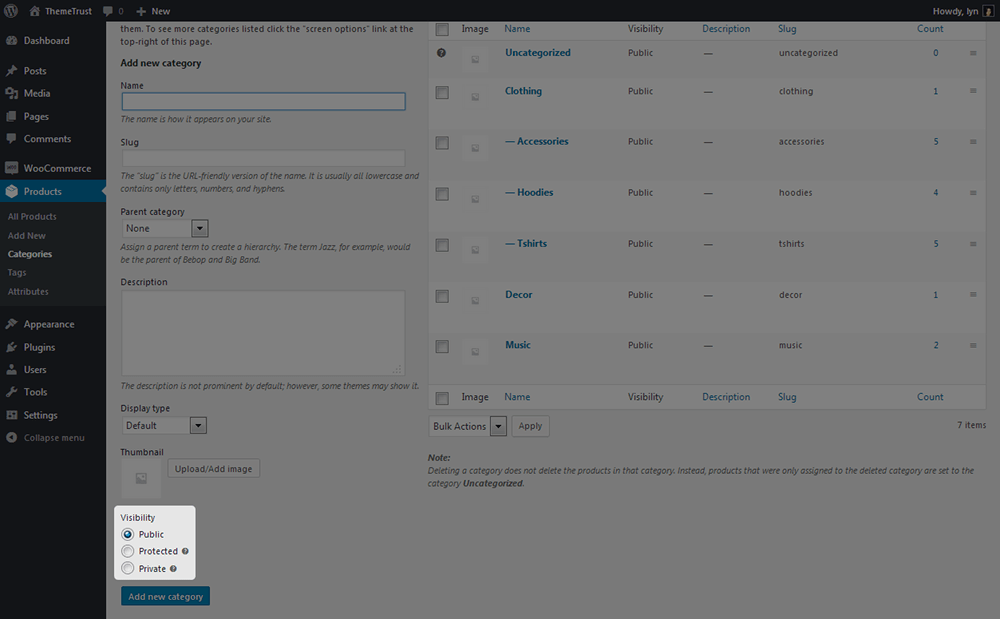
مع تنشيط الفئات المحمية من WooCommerce ، سترى إعداد رؤية جديدًا عند إنشاء فئات WooCommerce جديدة. فيما يلي الخيارات المتاحة ضمن هذا الإعداد:
- عام - يتم تحديد هذا الخيار افتراضيًا. ستعمل الفئات التي تحتوي على إعداد الرؤية هذا كالمعتاد وستظهر مرئية لجميع المستخدمين بغض النظر عن أي شيء.
- محمي - حدد هذا الخيار للفئات التي تريد حمايتها بكلمات مرور. يمكنك أيضًا تقييدها بأدوار مستخدم محددة ، ولكن المزيد حول هذا لاحقًا.
- خاص - حدد هذا الخيار لإخفاء الفئات من متجرك تمامًا. يقتصر هذا الخيار عادةً على مديري المتاجر ومسؤولي المواقع.
عندما تختار الخيار المحمي ، سيكون لديك خيار حماية كلمة المرور للفئة ، أو تقييد الفئة لأدوار مستخدم محددة ، أو تقييد الفئة على مستخدمين محددين أو الثلاثة. إذا كنت بحاجة إلى تحديث إعداد الرؤية للفئات الحالية ، فقم ببساطة بتحرير الفئة كالمعتاد.
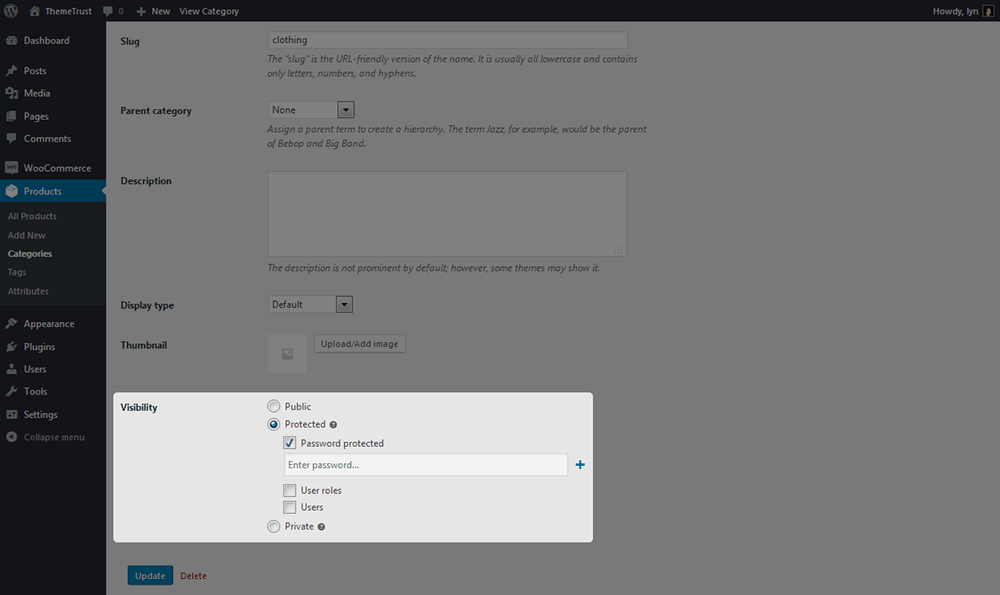
عندما تختار الخيار المحمي ، ستحتاج إلى إدخال التفاصيل المحددة التي تريد استخدامها لكل خيار فرعي فردي. بالنسبة للخيار الفرعي المحمي بكلمة مرور ، يمكنك إدخال العديد من كلمات المرور كما تريد. يمكن للمستخدمين إدخال أي من كلمات المرور هذه للدخول. بالنسبة إلى الخيار الفرعي "أدوار المستخدم" ، ما عليك سوى تحديد دور (أدوار) المستخدم الذي تريد منحه حق الوصول إليه:
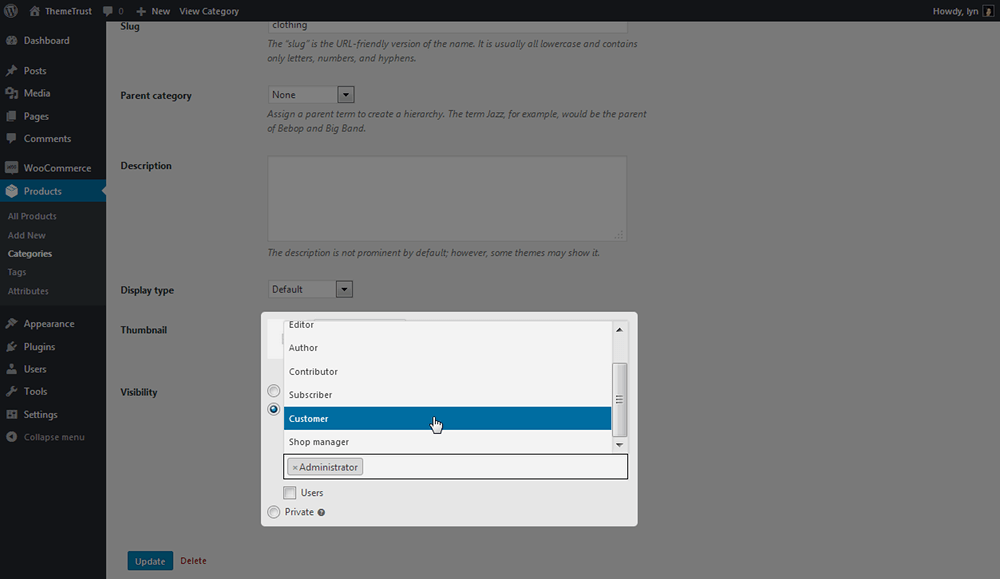
إذا كنت ترغب في بيع منتجات بالجملة لمجموعة محددة من العملاء في المعاملات التجارية بين الشركات ، فاستخدم الخيار الفرعي المستخدمون وحدد أسماء المستخدمين الخاصة بهم من القائمة.
إنشاء فئات WooCommerce خاصة
يقترح Barn2 Media استخدام خيار "الرؤية المحمية" والخيار الفرعي "دور المستخدم" إذا كنت تريد التحكم الكامل في أدوار المستخدم التي تتلقى حق الوصول إلى الفئات المحمية. هذا لأن فئات WooCommerce الخاصة تتصرف بنفس الطريقة التي تتصرف بها صفحات ومنشورات WordPress الخاصة. هذا يعني أن حسابات Admin و Shop Manager فقط لها حق الوصول إلى فئات WooCommerce الخاصة افتراضيًا. لذلك ، من الأفضل حجز فئات خاصة للمنتجات التي تريد فقط للمسؤولين ومديري المتاجر الوصول إليها ، مثل المنتجات غير الجاهزة للاستهلاك العام ، حتى الآن.
إخفاء فئات WooCommerce المحمية من محركات البحث
لا توجد طريقة لإخفاء منتجات أو فئات WooCommerce المحمية بشكل صحيح من محركات البحث. ومع ذلك ، يمكنك استخدام المكون الإضافي Yoast SEO لتعيين فئات المنتجات الفردية على "noindex" لمنع فهرستها ، مما يمنعها من الظهور في محركات البحث.
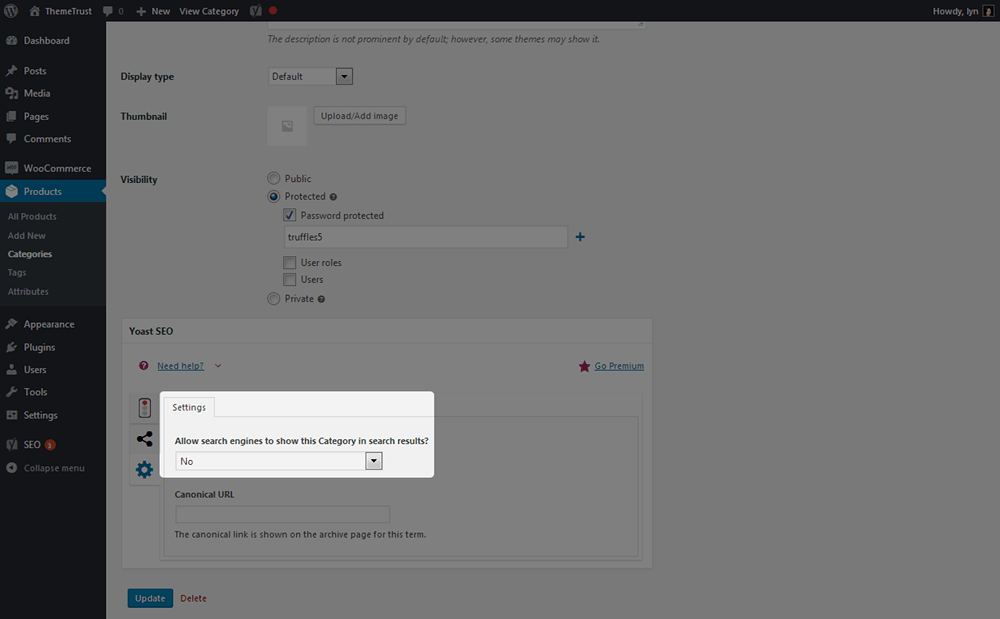
يمكنك القيام بذلك (مع تثبيت Yoast SEO) بالانتقال إلى المنتجات → الفئات → تحرير الفئة (لأي فئة محمية بكلمة مرور تريد إخفاءها من محركات البحث) → Yoast SEO Meta Box → الإعدادات . بمجرد الوصول إلى هناك ، حدد لا للإعداد المسمى "السماح لمحركات البحث بإظهار هذه الفئة في نتائج البحث؟"
يمكنك القيام بذلك باستخدام إطار عمل تحسين محركات البحث أيضًا عن طريق تحرير الفئة المحمية بكلمة مرور واختيار "تطبيق noindex على هذا المصطلح".
افكار اخيرة
هذه هي أساسيات فئات WooCommerce المحمية بكلمة مرور واستخدام فئات WooCommerce المحمية. إذا كنت ترغب في حماية متجر بأكمله ، فنحن نوصي باستخدام البرنامج المساعد WooCommerce الخاص بـ Barn2 Media.
تتوفر فئات WooCommerce المحمية مقابل 99 دولارًا في السنة لترخيص موقع واحد. الخصومات متاحة للعملاء الذين يحتاجون إلى تراخيص متعددة للموقع. احصل على المكون الإضافي اليوم من خلال زيارة صفحة متجر Barn2 Media ، أو تحقق من العرض التوضيحي إذا لم تكن متأكدًا تمامًا.
قم بزيارة Barn2 Media
